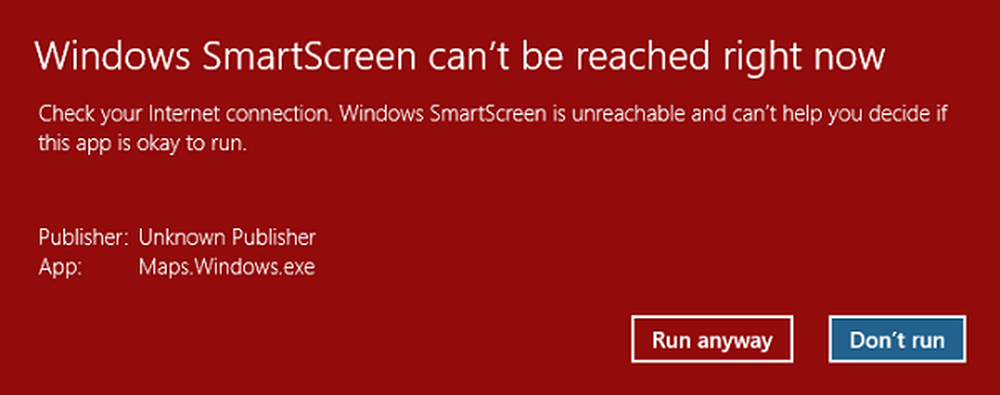Windows SmartScreen filterwaarschuwingen uitgelegd
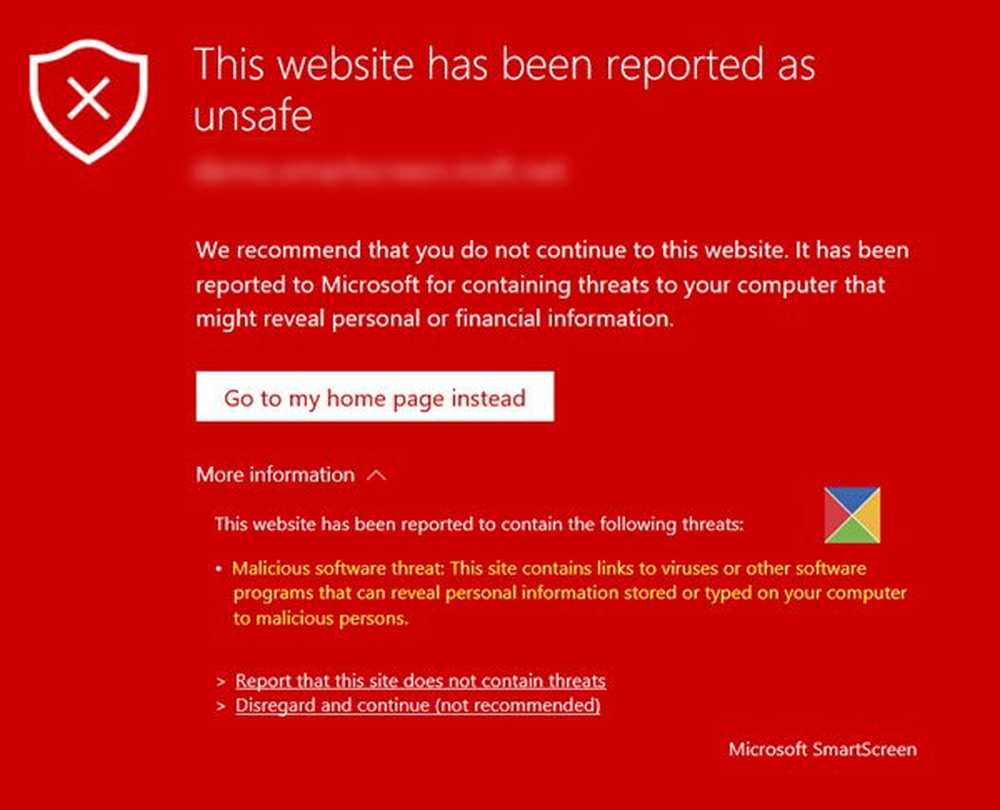
De Windows SmartScreen filter biedt bescherming aan Microsoft Edge en Internet Explorer gebruikers van op internet gebaseerde aanvallen door het blokkeren van kwaadwillende websites, phishing-aanvallen, sociaal ontworpen malware, Drive-by-download-aanvallen en webaanvallen die gebruikmaken van softwarekwetsbaarheden, en geeft waarschuwingen voor Malami- en Tech Support-zwendelsites. Echter, met aanvallers die nieuwe manieren vonden om in te dringen op de pc's, kondigde Microsoft aan dat de nieuwste Windows 10-updates een verbeterd SmartScreen bieden dat bescherming biedt tegen drive-by-aanvallen in Microsoft Edge en Internet Explorer.
SmartScreen-filterwaarschuwingen
Laten we eens kijken naar de waarschuwingen die het oproept wanneer het uw aandacht wil vestigen op bepaalde gebeurtenissen.
1] Veilige download
 Als u een bestand van internet downloadt, ziet u onderaan de wb-pagina een witte notitie, die geel wordt en een donkergele lijn als de bovenrand heeft. Het bestand kan dan als veilig worden beschouwd. Het vraagt je Wilt u het bestand uitvoeren of opslaan van de webpagina? U hebt dan de optie om het uit te voeren of op te slaan. Of u kunt gewoon de bewerking annuleren.
Als u een bestand van internet downloadt, ziet u onderaan de wb-pagina een witte notitie, die geel wordt en een donkergele lijn als de bovenrand heeft. Het bestand kan dan als veilig worden beschouwd. Het vraagt je Wilt u het bestand uitvoeren of opslaan van de webpagina? U hebt dan de optie om het uit te voeren of op te slaan. Of u kunt gewoon de bewerking annuleren.
2] Gedownloade bestand geblokkeerd voor hardlopen

Als het gedownloade bestand een schadelijk bestand is, wordt het bestand gedownload wanneer u op Opslaan klikt, maar SmartScreen zal voorkomen dat het wordt uitgevoerd. De weergegeven waarschuwing zal lezen - SmartScreen-filter meldde bestand als onveilig. De enige optie die je hier ziet, is om Verwijder het.
3] Geblokkeerde download van een twijfelachtige website
 Als de website of de URL een twijfelachtige reputatie heeft, zal SmartScreen het bestand gewoon niet downloaden en blokkeren! Het zal je er ook voor waarschuwen - Bestand is onveilig om te downloaden en werd geblokkeerd door SmartScreen-filter.
Als de website of de URL een twijfelachtige reputatie heeft, zal SmartScreen het bestand gewoon niet downloaden en blokkeren! Het zal je er ook voor waarschuwen - Bestand is onveilig om te downloaden en werd geblokkeerd door SmartScreen-filter.
Voor de bovenstaande twee waarschuwingen, bij gebruik Internet Explorer, als je zou selecteren Bekijk downloads, en klik met de rechtermuisknop op de bestandsvermeldingen, verschillende contextmenu-items verschijnen voor deze twee soorten potentieel kwaadaardige bestanden.

Als SmartSreen tijdens het gebruik rapporteert dat het bestand is onveilig om te downloaden, en de download zelf is geblokkeerd, dan zul je deze contextmenu-items zien wanneer je met de rechtermuisknop op dat bestand klikt:
- Kopieer de downloadkoppeling
- Ga naar de webpagina downloaden
- Onveilig bestand downloaden
- Rapporteer dat dit programma veilig is
Als SmartSreen meldde dat de onveilig programma werd geblokkeerd voor hardlopen, dan zul je deze contextmenu-items zien wanneer je met de rechtermuisknop op dat bestand klikt:
- Loop hoe dan ook
- Programma verwijderen
- Kopieer de downloadkoppeling
- Ga naar webpagina downloaden
- Rapporteer dat dit programma veilig is
- Voer beveiligingscontroles opnieuw uit voor dit programma
Als je gebruikt Microsoft Edge browser, ziet u de volgende rechtermuisknop-menuopties:

- Verwijder
- Rapporteer dat deze download veilig is
- Loop hoe dan ook
Als een programma wordt gedownload, ziet u:
- Rapporteer dat deze download veilig is
- Onveilig bestand downloaden
U kunt de gewenste opties na zorgvuldige overweging selecteren.
4] Herbevestiging om het gedownloade bestand van onbekende uitgevers te gebruiken

Als het bestand dat wordt uitgevoerd afkomstig is van een onbekende uitgever, wordt u om bevestiging gevraagd. U kunt selecteren Loop hoe dan ook of Ren niet.
5] Mogelijke phishing-pagina

Als SmartScreen vermoedt maar niet zeker weet of de URL die u bezoekt, een phishing-site is of niet, wordt u om bevestiging gevraagd. Op deze manier wordt uw aandacht op het probleem gevestigd en moet u ervoor zorgen dat de URL die u hebt getypt juist is. Als u zeker weet dat de site veilig is, klikt u op Ja om door te gaan.
6] Bekende Phishing-website

Als SmartScreen zeker weet dat de website die u bezoekt een site is, wordt er een rood scherm weergegeven met Deze website is onveilig gemeld rubriek met een Phishing-bedreiging waarschuwing, wanneer u op klikt Meer informatie keuze. Als u een dergelijke waarschuwing ziet, moet u het tabblad sluiten. Maar als u zeker weet dat de site veilig is, klikt u op de Meld dat deze site geen bedreigingen bevat link. Als u toch door wilt gaan, klikt u op de Negeren en doorgaan link.
7] Bekende exploit-webpagina die kwetsbaarheden van browsers aanvalt of malware verspreidt

Als bekend is dat een website malware naar gebruikerscomputers drijft, geeft SmartScreen a weer Schadelijke software-dreiging waarschuwing, wanneer u op klikt Meer informatie keuze. Als u een dergelijke waarschuwing ziet, moet u het tabblad sluiten. Maar als u zeker weet dat de site veilig is, klikt u op de Meld dat deze site geen bedreigingen bevat link. Als u toch door wilt gaan, klikt u op de Negeren en doorgaan link. Maar in dit geval raad ik u aan het tabblad te sluiten en verder te gaan.
8] Geblokkeerde malvertising

Malvertising lokt gebruikers naar Phishing-websites. Het doel is identiteitsdiefstal of om een compromis te sluiten voor uw computer, door er een korte kwaadaardige code op te downloaden, wanneer u de muisaanwijzer plaatst of op een advertentie klikt.
Als het SmartSreen-filter malvertising detecteert, wordt de advertentie eenvoudig geblokkeerd en vervangen door een rood vierkant zoals hierboven weergegeven. De rest van de inhoud op de webpagina blijft echter zichtbaar.
Dus je ziet, het Windows SmartScreen-filter speelt een zeer belangrijke rol bij het beschermen van je computer, en het is absoluut noodzakelijk dat je het op je pc hebt ingeschakeld - wat natuurlijk de standaardinstelling is.
Meer berichten over het SmartScreen-filter:- Windows SmartScreen kan nu niet worden bereikt
- Windows SmartScreen-filter, Download Reputation, XSS Security-functies
- Schakel SmartScreen-filter in of uit in Internet Explorer
- SmartScreen-filter kan deze website niet controleren
- Hoe SmartScreen-filter te omzeilen en bestanden te downloaden in IE of Edge
- Voorkom het omzeilen van SmartScreen-filterwaarschuwingen.